Spotify hat endlich eine offizielle App auf die Apple Watch gebracht. Es ist noch kein vollständiges Erlebnis. Trotzdem ist es hier und so funktioniert es.
Stellen Sie sich die Spotify für Apple Watch-App als DJ an Ihrem Handgelenk vor. Auf diese Weise können Sie die auf Ihrem iPhone abgespielten Titel steuern. Zumindest vorerst beinhalten die Funktionen weder Offline-Hören noch LTE-Integration, über die Sie weiter unten mehr erfahren.
Inhalt
-
Spotify für Apple Watch installieren
- Anforderungen
-
Spotify auf Apple Watch Dos and Don’ts
- Was du tun kannst
- Was Sie nicht tun können
- Verwenden von Spotify auf der Apple Watch
- Fehlerbehebung bei Spotify auf der Apple Watch
-
Schlusskommentare
- Zusammenhängende Posts:
Spotify für Apple Watch installieren
Sie finden die kostenlose Spotify-App im App Store. Installieren Sie es auf Ihrem iPhone, um loszulegen. Stellen Sie sicher, dass Sie sich über die App bei Ihrem Spotify-Konto anmelden.
Sobald die App auf dem iPhone installiert ist:
- Rufen Sie die Watch-App auf dem iPhone auf.
- Scrollen Sie auf der Registerkarte Meine Uhr nach unten zur Spotify-App.
- Tippen Sie auf die Spotify-App.
- Aktivieren Sie den Schalter "App auf der Apple Watch anzeigen".

Notiz: Je nach Einrichtung ist Spotify möglicherweise bereits auf Ihrer Apple Watch installiert. Nach der Installation wird die App auf der Registerkarte „Meine Uhr“ der Watch-App im Abschnitt „Auf Apple Watch installieren“ angezeigt.
Empfohlen:
- So verwenden Sie die FaceTime-Audiofunktionen auf der Apple Watch
- So verwenden Sie die EKG-App auf der Apple Watch
- Fehlende E-Mail-Benachrichtigungen auf der Apple Watch, Anleitung zum Beheben
Anforderungen
Um Spotify auf der Apple Watch zu erhalten, benötigen Sie:
- iPhone 5 oder höher mit iOS 10.0 und höher.
- Apple Watch auf watchOS 4.0 und höher.
Spotify auf Apple Watch Dos and Don’ts
Hier sind die neuesten Informationen darüber, was Sie mit der Spotify-App auf der Apple Watch tun können (und was nicht):
Was du tun kannst
Wenn Sie sich an den DJ Ihres Handgelenkthemas halten, können Sie Folgendes tun:
- Musik und Podcasts abspielen, anhalten und überspringen.
- Kontrollieren Sie die Lautstärke.
- Holen Sie sich Informationen darüber, was gespielt wird.
- Von Kürzlich abgespielt abspielen.
- Speichern Sie Ihre Favoriten.
Spotify Premium-Benutzer können Spotify Connect auch verwenden, um Musik auf anderen Geräten abzuspielen.
Was Sie nicht tun können
Spotify 8.4.79 in iTunes wird als „erste Version“ für Apple Watch bezeichnet, was mit ziemlicher Sicherheit bedeutet, dass neue Funktionen kommen. Bis dahin bleiben wir bei diesen Einschränkungen:
- Kein Offline-Streaming: Derzeit können Spotify Premium-Benutzer keine Spotify-Musik zur Offline-Nutzung auf die Apple Watch herunterladen. Entschuldigung, Läufer.
- Kein 4G-Streaming: Apple Watch Wi-Fi + Cellular-Kunden können Apple Music direkt von ihrem tragbaren Gerät hören, ohne dass ein iPhone erforderlich ist. Dies ist für Spotify Premium-Abonnenten noch nicht möglich. Vielleicht ändert sich dies durch ein zukünftiges Software-Update.
- Schwache Titelauswahl: Beim Start können Sie mit Spotify für Apple Watch Musik oder Podcasts nur aus Ihren zuletzt verwendeten Playlists steuern. Um auf andere Musik zuzugreifen, müssen Sie die Spotify iPhone App verwenden.
Verwenden von Spotify auf der Apple Watch
Sobald Spotify auf Ihrem tragbaren Gerät installiert wurde, können Sie loslegen.
- Drücken Sie die Digital Crown, um die auf der Apple Watch installierten Apps anzuzeigen.
- Tippen Sie auf die Spotify-App.
Derzeit gibt es zwei Bildschirme in der Spotify für Apple Watch-App. Auf der ersten Seite sehen Sie einen Shuffle-Schalter und die zuletzt gespielten Playlists. Scrollen Sie mit Ihrem Finger oder der Digital Crown, um andere Playlists anzuzeigen.
- Tippen Sie auf eine Playlist, um Musik von Ihrem iPhone oder einem über Bluetooth verbundenen Gerät anzuhören.
Auf dem zweiten Bildschirm sehen Sie den Titel des aktuellen Tracks sowie fünf Schaltflächen: Zurück, Vorwärts. Spielpause. Favoriten und Verbinden. Scrollen Sie mit der Digital Crown nach oben/unten, um die Lautstärke zu ändern.
- Wenn Sie auf das Herzsymbol tippen, das die Favoriten darstellt, wird der Titel zu Ihrer Spotify-Bibliothek hinzugefügt.
- Nachdem Sie auf Verbinden getippt haben, sehen Sie eine Liste mit Geräten, die Spotify Connect unterstützen. Dies ist nur möglich, wenn Sie ein Spotify Premium-Abonnent sind. Tippen Sie auf eine Auswahl, um Änderungen vorzunehmen.
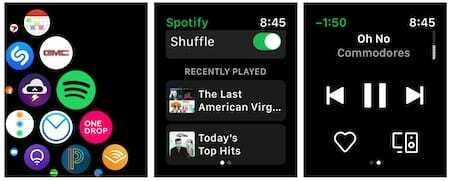
Fehlerbehebung bei Spotify auf der Apple Watch
Wenn Sie Spotify nicht über Ihre Apple Watch steuern können, können Sie einige Fehlerbehebungstechniken ausprobieren. Diese beinhalten:
- Überprüfen Sie, ob Sie Spotify über die iPhone-App oder das Spotify-Webplayer Kontoprobleme auszuschließen.
- Bestätigen Sie, dass Ihre Wi-Fi-Verbindung auf Ihrem tragbaren Gerät online ist.
- Besuche den @spotifystatus Twitter-Konto und prüfen Sie, ob Probleme mit dem Dienst festgestellt wurden.
- Wenn nichts anderes funktioniert, löschen Sie die App und installieren Sie sie erneut auf Ihrem iPhone und Ihrer Apple Watch.
Schlusskommentare
Kein Zweifel, Spotify für Apple Watch wird sich im Laufe der Zeit verbessern. Im Moment bietet es jedoch nur eine begrenzte Erfahrung. Dennoch ist die Einführung für Spotify-Nutzer ein Schritt in die richtige Richtung.